注册表搜索可以更加灵活
剑侠
限制项目RegCool让搜索更快
我们在系统注册表编辑器中设置一个关键词后,编辑器会对整个注册表中的所有关键词信息进行搜索,浪费了大量时间。而利用RegCool(https://kurtzimmermann.com),则可以缩小搜索内容的范围,从而加快搜索速度。
我们以搜索火狐浏览器相关的项目为例,首先把“搜索值”、“搜索数据”两个选项的对钩去掉,只保留“搜索项”。接下来在搜索位置中点击“在此项中搜索”并点击后面的按钮,然后在弹出的对话框列表中选择要进行搜索的项目名称。通常软件程序的信息都保存在“HKEY_CURRENT_USER”项目中,所以我们这里就选择它并点击“确定”按钮退出。最后点击“查找”按钮,就可以开始快速地在注册表里面进行关键词的搜索了(图1)。
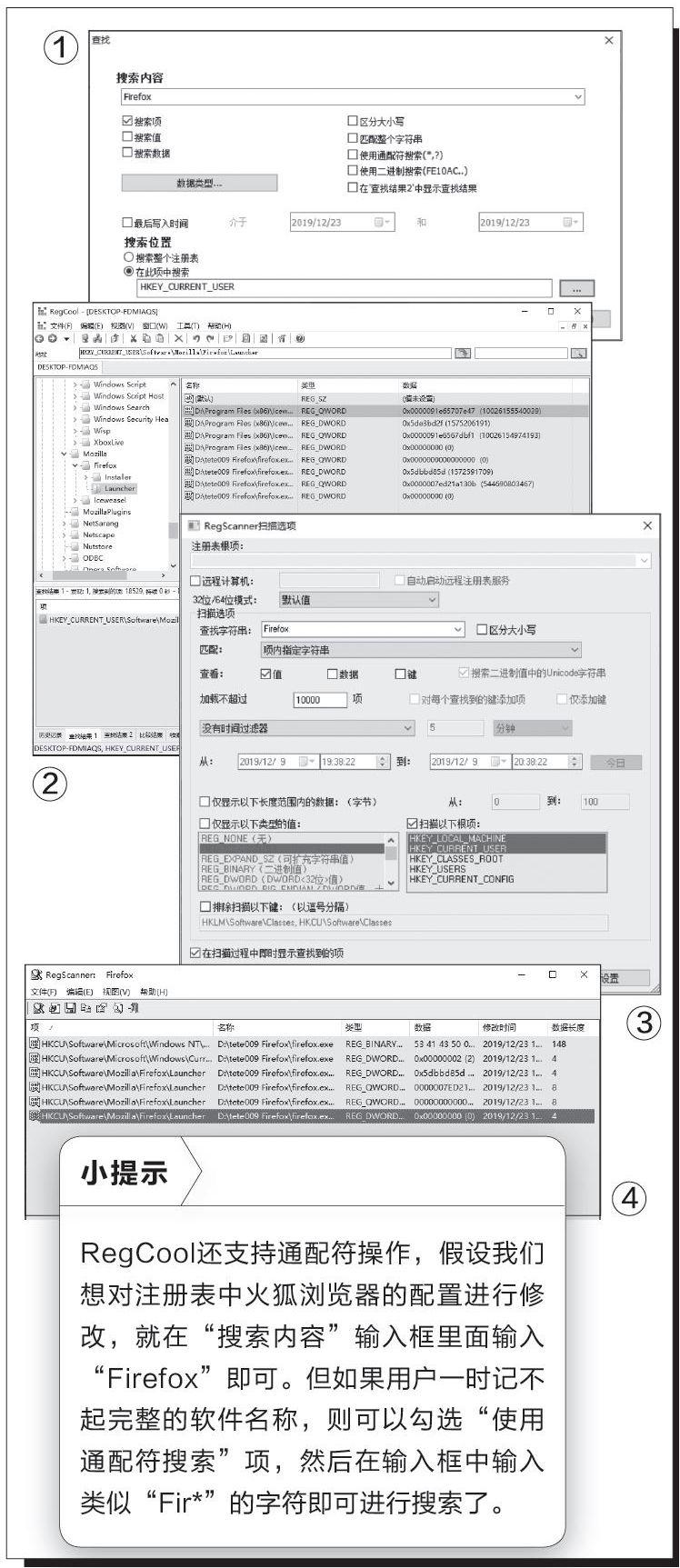
搜索到的结果会显示在主操作界面下方的列表中,我们在列表中选中一个项目后点击鼠标右键,再点击弹出菜单中的“跳转到”命令,编辑器就会自动跳转到对应的注册表项目中,然后我们就可以方便快捷地在右侧窗口进行新建、删除、修改、导出注册表内容等编辑操作了(图2)。
双管齐下RegScanner灵活搜
RegCool的搜索功能已经非常强大,但还是略有些不足,比如这款软件每次只能指定在一个项目中进行搜索。如果我们想在两个项目中同时搜索,不妨试试RegScanner( http://www.nirsoft.net)。
运行RegScanner后默認会自动弹出一个扫描选项的对话框,如果没有弹出的话,那么点击工具栏中的“新建扫描”按钮即可。接着在“查找字符框”输入框中输入要查找的关键词,接下来在“扫描以下根项”列表中选择要同时搜索的注册表项目,我们这里就同时选择了“HKEY_CURRENT_USER”和“HKEY_LOCAL_MACHINE”,最后点击“查找”按钮就可以开始进行内容的搜索了(图3)。
搜索到的内容会依次显示到RegScanner窗口列表中,从中选择一个自己要编辑的项目名称后,点击鼠标右键并选择菜单中的“在注册表中打开”命令(图4),这样该工具就会调用系统自带的注册表编辑器并自动跳转到该项目的位置,从而开始进行编辑操作了。

